Bạn đã từng trải qua tình huống iPhone tự động chuyển sang App Store Trung Quốc và gây gián đoạn cho trải nghiệm của bạn chưa? Nếu câu trả lời là có, bài viết này sẽ hướng dẫn bạn cách chuyển vùng App Store từ Trung Quốc về Việt Nam một cách nhanh chóng và đảm bảo thành công. Hãy cùng theo dõi nhé!
1. Vì sao bạn cần chuyển vùng App Store sang Việt Nam?
Việc chuyển đổi vùng App Store từ Trung Quốc sang Việt Nam trên iPhone là một thao tác quan trọng mà mọi người nên biết. Điều này giúp người dùng có thể dễ dàng tải về và trải nghiệm các ứng dụng mà Apple Store Việt Nam cung cấp mà không gặp bất kỳ trở ngại nào. Bên cạnh đó, việc chuyển đổi vùng còn giúp giảm thiểu tối đa các lỗi không thể tải về và cài đặt các ứng dụng.
2. Cách chuyển vùng App Store từ Trung Quốc về Việt Nam
Dưới đây là 2 cách chuyển đổi vùng App Store từ Trung Quốc sang Việt Nam đơn giản cho bạn tham khảo:.
2.1 Chuyển vùng trực tiếp tại App Store
Chỉ với 5 bước sau đây, bạn đã đổi thiết bị trở về đúng quốc gia Việt Nam cực kỳ nhanh chóng.
Bước 1: Truy cập vào App Store, tìm và nhấn vào biểu tượng hình đại diện của bạn ở góc phải trên cùng của màn hình.
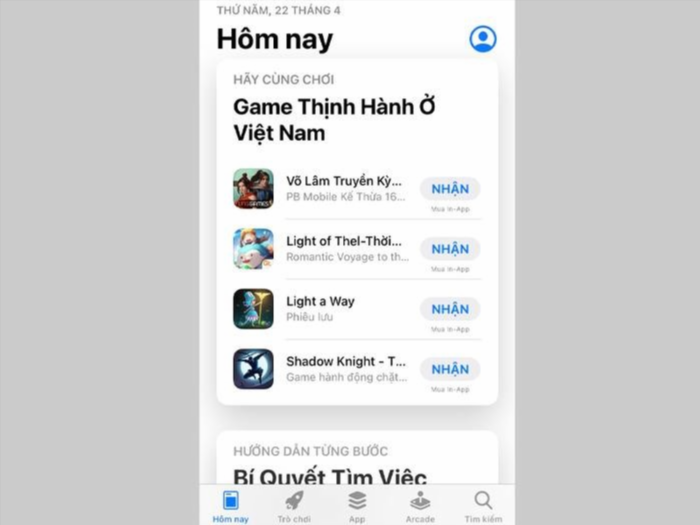
Đổi vùng trực tiếp bằng Apple ID trong App Store.
Bước 2: Sau đó, nhấn vào phần Phương tiện & Mục mua và tiếp tục chọn Xem tài khoản.
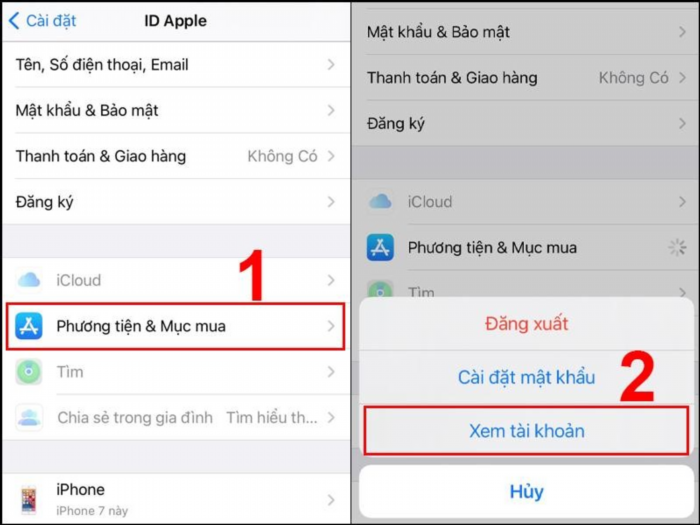
Các phương pháp chuyển đổi khu vực trực tiếp trên App Store.
Bước 3: Truy cập vào Quốc gia/Khu vực tại phần Tài khoản.
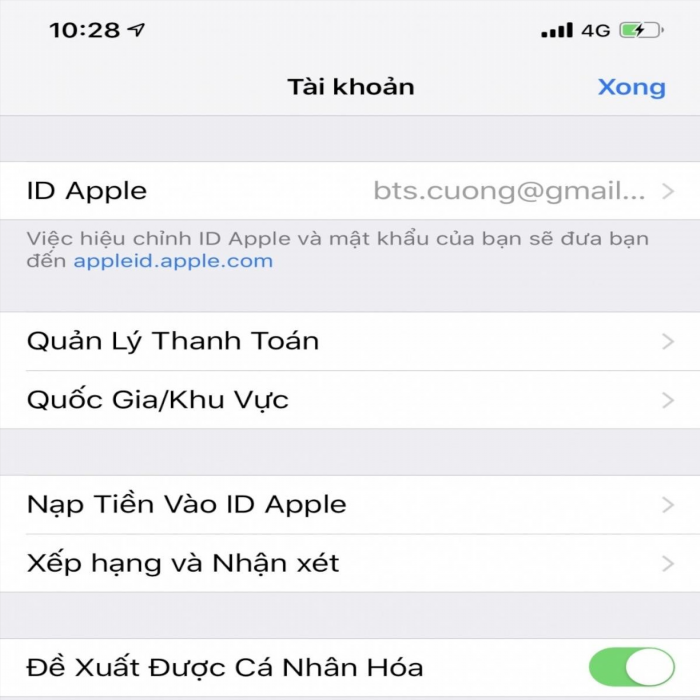
Mục Quốc gia/Khu vực là nơi bạn thực hiện chuyển ngôn ngữ.
Bước 4: Nhấp vào tùy chọn Thay đổi Quốc gia hoặc Vùng và chọn Việt Nam. Sau đó, nhấp thêm vào Đồng ý với các điều khoản hiển thị một lần nữa.
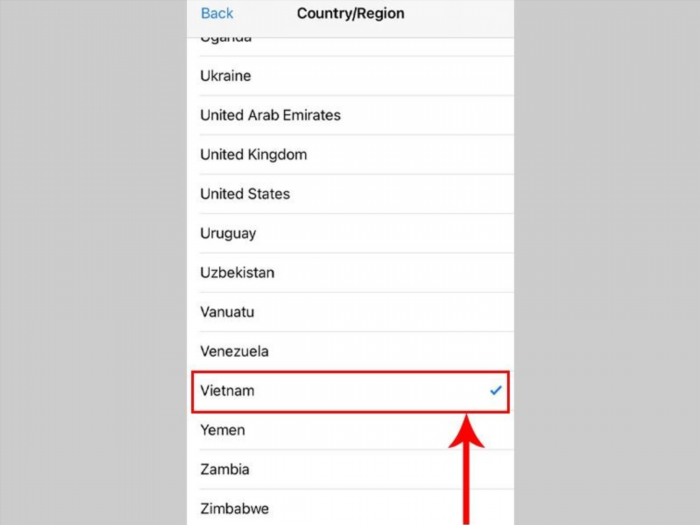
Bạn chỉ cần lựa chọn ngôn ngữ Việt Nam ở bước này là xong.
Sau bước 4, màn hình sẽ tự động đưa bạn trở lại mục Quốc gia/Vùng. Bạn chỉ cần chọn Không và bỏ qua việc điền thông tin không cần thiết như thẻ tín dụng, thẻ ghi nợ… Để tiết kiệm thời gian.
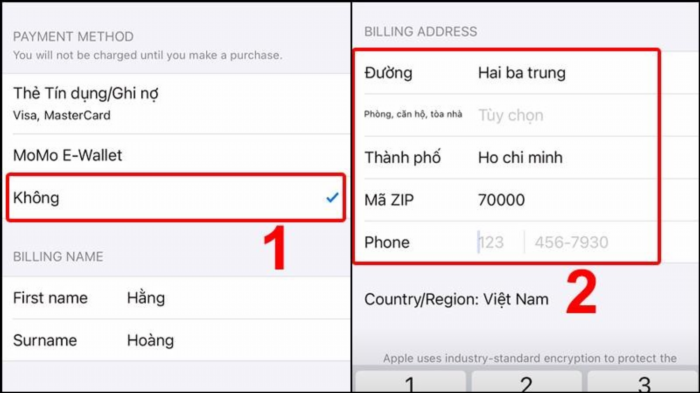
Bạn chỉ cần nhấn Không ở mục Phương thức thanh toán là được.
Bước 5: Chờ cho thiết bị hoàn thành việc chuyển đổi ngôn ngữ và mở lại một ứng dụng bất kỳ để kiểm tra.
2.2 Chuyển vùng ngôn ngữ thông qua Cài đặt
Bạn có thể thực hiện chuyển vùng dễ dàng trên điện thoại iPhone bằng cách thay đổi trực tiếp ID Apple trong cửa hàng hoặc thông qua 4 bước sau tại Cài đặt.
Bước 1: Truy cập vào Cài đặt.- Bước 2: Chọn mục ID Apple và chọn xem ID Apple.
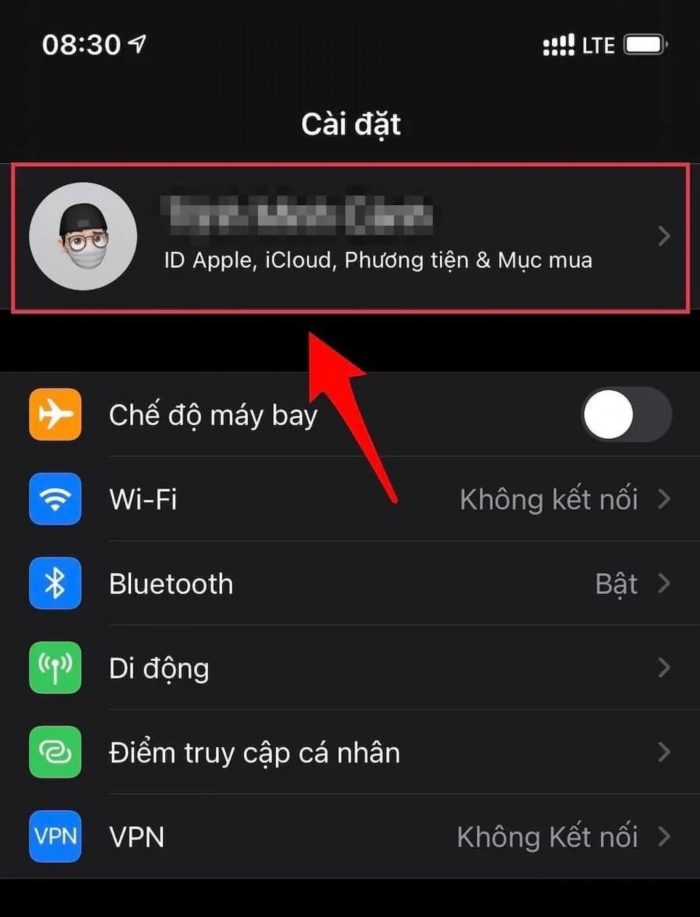
Người dùng có thể thay đổi vùng về Việt Nam trong Cài đặt.
Bước 3: Chọn tiếp mục Quốc gia/Vùng và bấm vào Thay đổi quốc gia hoặc vùng.
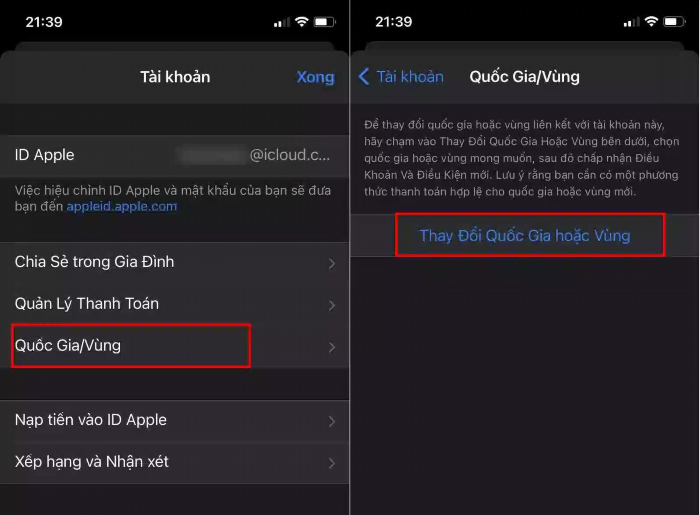
Các bước chuyển vùng App Store sang Việt Nam.
Bước 4: Tiếp theo, bạn chọn Việt Nam và xác nhận Đồng ý là hoàn tất.
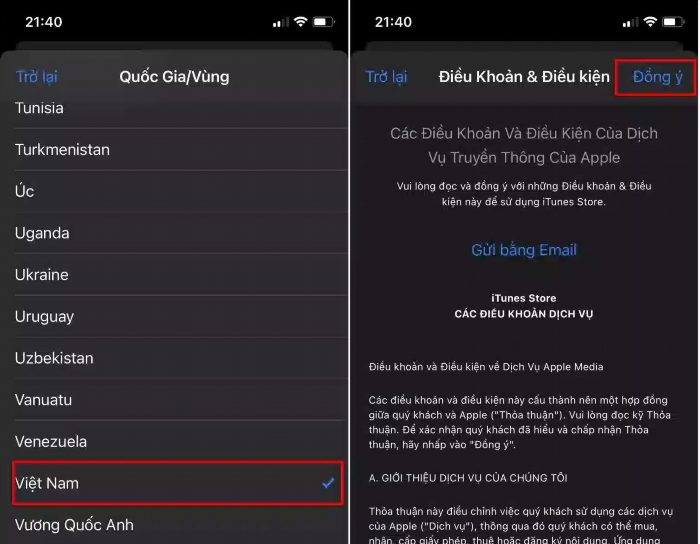
Lựa chọn ngôn ngữ Việt Nam và xác nhận là bạn đã thay đổi vùng thành công.
3. Lưu ý quan trọng trước khi chuyển vùng App Store từ Trung Quốc về Việt Nam
Khi chuyển vùng App Store sang Việt Nam, cần tuân thủ đúng quy trình để tránh mất dữ liệu vĩnh viễn. Dưới đây là một số lưu ý cần ghi nhớ:
Trước khi chuyển đổi, hãy hủy tất cả đăng ký trong Apple Store và iTunes như Apple Music, Apple News…- Đảm bảo sử dụng hết số tiền trong Apple ID trước khi thực hiện chuyển quốc gia.- Kiểm tra và điều chỉnh phương thức thanh toán phù hợp với quốc gia muốn thay đổi ngôn ngữ.- Sao lưu và khôi phục toàn bộ dữ liệu trên iPhone, iPad sang một thiết bị khác.- Nếu không muốn mất các đăng ký hiện tại, bạn có thể thử tạo một ID mới và sử dụng tài khoản đó để chuyển đổi sang Việt Nam.
4. Thắc mắc thường gặp
Dưới đây là một số vấn đề liên quan đến quá trình di chuyển App Store từ Trung Quốc sang Việt Nam mà có thể bạn chưa biết.
Lý do App Store tự động chuyển khu vực sang Trung Quốc là gì?
Dù máy được sử dụng trong thời gian dài tại Việt Nam hoặc có thể bị lỗi thời, hiện tượng App Store liên tục trở về ngôn ngữ Trung Quốc khi máy đặt ở quốc gia này đã khiến iPhone mặc định Trung Quốc là quốc gia gốc thay vì Việt Nam.
Thay đổi vùng iPhone thường xuyên có tác động gì không?
Việc di chuyển App Store không gây ảnh hưởng đến các hoạt động trên thiết bị. Người dùng vẫn có thể thực hiện các tác vụ như thường.
Sau khi chuyển khu vực của App Store sang Việt Nam, liệu có cần tạo một tài khoản mới để sử dụng không?
Sau khi chuyển vùng, bạn hoàn toàn có thể sử dụng tài khoản ban đầu để tải ứng dụng từ App Store về mà không cần tạo ID mới.
Vì sao việc di chuyển khu vực App Store theo phương pháp đó không thành công?
Có thể nói lỗi phần mềm là nguyên nhân chính dẫn đến việc chuyển đổi vùng không thành công. Vì vậy, bạn hãy thử khởi động lại máy và làm lại các bước trên.
Hy vọng rằng qua bài viết này, bạn đã thành công trong việc thay đổi App Store từ Trung Quốc sang Việt Nam. Hãy đồng thời không quên đọc các bài viết khác trong chuyên mục của Điện Máy Chợ Lớn để nhận được nhiều kinh nghiệm hữu ích về việc sử dụng các thiết bị công nghệ, như iPhone 14 Pro Max 1TB, một cách hiệu quả.
